谷歌浏览器怎么设置快捷键
谷歌浏览器怎么设置快捷键?谷歌浏览器为用户提供了很多实用的功能,用户可以根据自己的需求对这些功能进行设置,这样有利于提高上网的效率。很多用户在使用浏览器的过程中都有使用快捷键的习惯,如果要在谷歌浏览器中使用快捷键需要先添加相关的插件。今天小编带来谷歌浏览器开启快捷键功能新手指南,需要使用快捷键的用户可以前来学习学习。
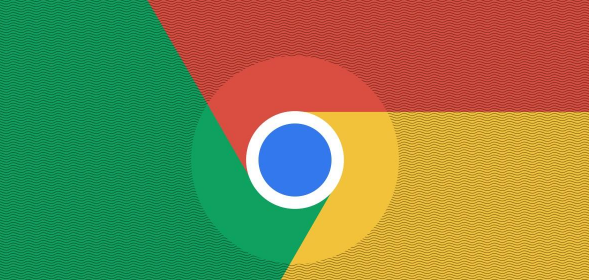
谷歌浏览器开启快捷键功能新手指南
1、首先我们在谷歌浏览器右上角的菜单中找到“扩展程序”并打开,如下图所示。

2、接着在扩展程序中打开“获取更多扩展程序”,如下图所示。
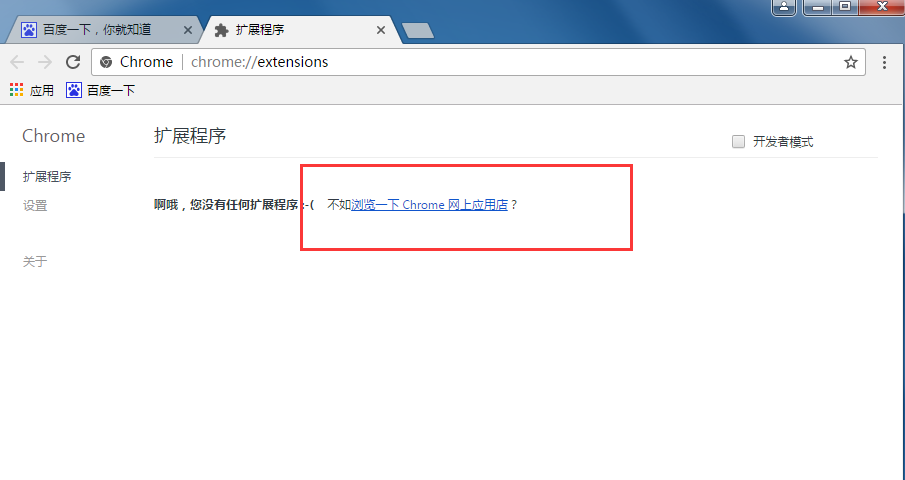
3、之后在弹出的页面搜索框中搜索“Keyconfig”并添加,如下图所示。
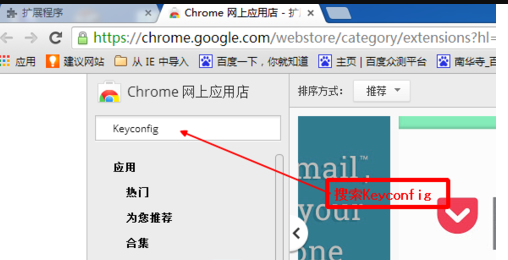
4、安装完毕后在扩展程序中找到该程序,然后点击下面“选项”进行设置,如下图所示。
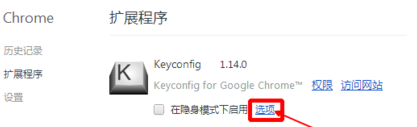
5、选择Actions按钮找到select right tab(选择右边标签)和select left tab(选择左边标签)进行快捷键设置,如下图所示。
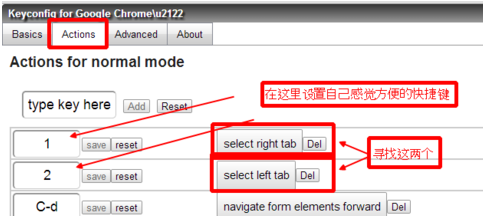
好了,以上就是关于【谷歌浏览器怎么设置快捷键?谷歌浏览器开启快捷键功能新手指南】的全部内容了,感谢大家的阅读和关注。更多谷歌浏览器教程,请期待下一期分享。
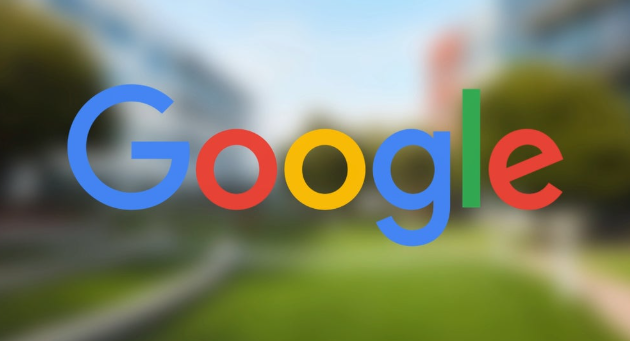
Google Chrome浏览器扩展兼容性检测
介绍Google Chrome浏览器扩展兼容性检测方法,帮助用户避免插件冲突,保障浏览器稳定运行。
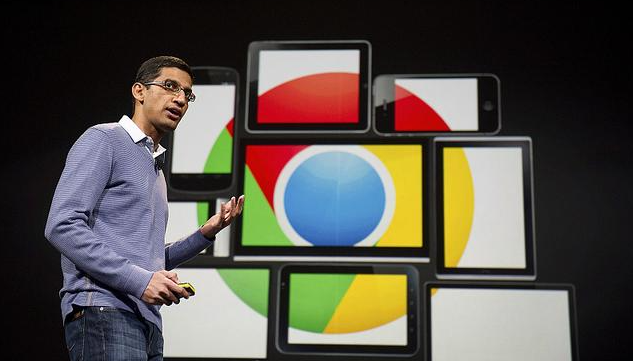
谷歌浏览器插件页面白屏无法加载的修复技巧
谷歌浏览器插件页面出现白屏无法加载时,通过本文介绍的修复技巧,可以快速恢复插件界面正常显示。

如何查看google浏览器的版本信息
如何查看google浏览器的版本信息?接下来小编就给大家带来google浏览器查看版本信息具体方法,感兴趣的朋友千万不要错过了。

谷歌浏览器如何设置安全防护功能
谷歌浏览器如何设置安全防护功能?今天小编带来谷歌浏览器快速开启安全防护功能教程,感兴趣的用户快来一起看看吧。
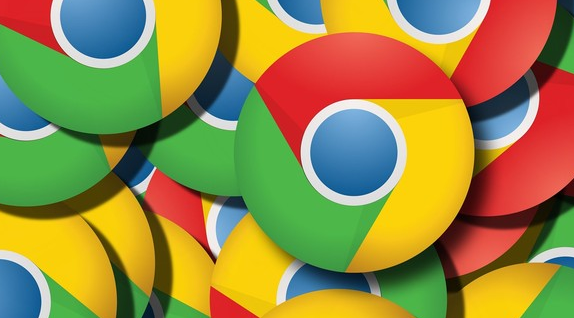
Google推出Chrome浏览器内置的网络广告拦截功能
Google为Chrome浏览器推出内置广告拦截功能,有效阻止烦人的广告内容,提升网页加载速度,同时保护用户免受不必要的广告干扰。
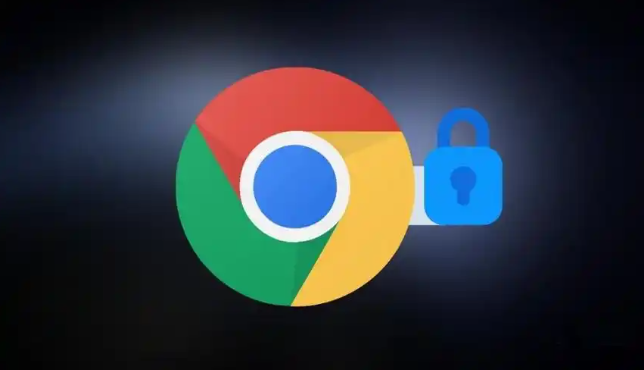
google Chrome浏览器插件是否支持多语言界面
google Chrome浏览器插件支持多语言界面,满足不同语言用户需求,提升使用便捷性。

如何让谷歌浏览器不安装到系统盘?
你有没有在使用谷歌浏览器的时候遇到各种问题呢,你知道谷歌浏览器怎么不安装到系统盘?来了解谷歌浏览器不安装到系统盘的方法,大家可以学习一下。

谷歌浏览器下载失败怎么办
你有没有在安装谷歌浏览器的时候遇到各种问题呢,你知道谷歌浏览器下载失败是怎么回事呢?来了解谷歌浏览器下载失败的解决方法,大家可以学习一下。

谷歌浏览器下载失败提示病毒扫描失败怎么解决?
我们在使用浏览器时,往往需要安装各种插件来实现各种功能。然而,最近有用户使用谷歌Chrome下载一个插件时,显示病毒扫描失败,插件无法安装。

如何下载安装谷歌浏览器win64位?值得使用吗?
在具有 64 位处理器的计算机上使用 Windows 7、8 或 8 1 的任何人都可以使用 Chrome 64 位。

在 Chrome 中怎么撤销删除下载
每当您使用 Google Chrome 网络浏览器下载文件时,它都会自动添加到下载历史记录中,您可以通过在地址栏中加载 chrome: downloads 来访问它。它还会保存到您选择的本地存储位置,前提是在此之前它没有被标记为恶意。

如何获取最新Google Chrome离线安装版?
当你点击谷歌Chrome浏览器官方下载页面的下载Chrome浏览器按钮时,网络安装程序被下载到系统中。顾名思义,下载到系统中的并不是完整的谷歌Chrome离线安装包。

Chrome浏览器升级后提示崩溃怎么办?<详细解决方法>
打开任何页面都提示“喔唷,奔溃啦”发生在谷歌浏览器的升级之后?不知道如何解决的话就来和小编一起学习吧

如何在 Android 上获取 Chrome 扩展程序?
无论您是学生、在家工作还是在办公室工作,Chrome 都有一些出色的扩展程序,有助于组织、提高生产力、学习和娱乐。您可能已经在您的计算机上发现了很多这些方便的扩展程序和插件。那么,如何才能在您的 Android 设备上获得这些扩展呢?

你应该使用Chrome密码管理器吗?
Chrome密码管理器好吗?有更好的选择吗? 不管你选择哪一个,你绝对应该有一个密码管理器。它们会自动处理您的所有密码,帮助您选择更好的密码,并将它们保存在一个安全的地方。谷歌浏览器内置了密码管理器。你甚至可能已经在使用它了。但是让我们打开引擎盖,看看如何充分利用它。

如何在谷歌浏览器中使用网络服务和预测服务?
谷歌Chrome使用各种网络服务、预加载设置和预测服务来改善浏览体验。从当你试图浏览的网站不可达时建议一个替代网站,到提前预测网络行为以加快页面加载时间。虽然这些功能提供了受欢迎的便利程度,但它们也可能给一些用户带来隐私问题。无论您对此功能持什么立场,理解它是如何工作的都是有帮助的。

谷歌浏览器无法上网的几种解决方法(详细步骤)
你的谷歌浏览器出现了无法上网又不清楚原因的问题吗?来看看小编给出的几种情况与方法,快来看看该怎么办吧!

谷歌浏览器安装Selenium IDE插件_Selenium IDE插件用法
Selenium IDE插件是一款支持在谷歌浏览器上运行的专业插件,提供浏览器脚本的录制,回放以及编辑脚本功能,以及浏览器元素的定位,小编这就为你介绍安装教学及基础实例





